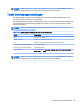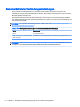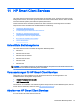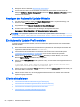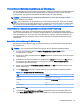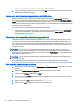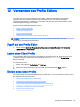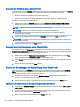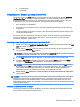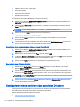HP ThinPro 5.0 Administrator's Guide
●
0 (deaktivieren)
●
1 (aktivieren)
Hinzufügen von Dateien zu einem Client-Profil
Verwenden Sie den Link Files (Dateien) im Profile Editor für den Zugriff auf den Bereich Additional
Configuration Files (Zusätzliche Konfigurationsdateien), der dazu verwendet werden kann,
Konfigurationsdateien hinzuzufügen, die automatisch auf dem Client installiert werden, wenn das
Profil installiert wird. Dies wird normalerweise aus folgenden Gründen durchgeführt:
●
Zum Hinzufügen von Zertifikaten
●
Zum Ändern von Geräteeinstellungen, wenn keine Registrierungseinstellung für die Änderung
verfügbar ist.
●
Um das Verhalten des Systems zu ändern indem Sie benutzerdefinierten Skripte einfügen oder
vorhandene Skripte ändern.
Sie können auch eine symbolische Verknüpfung anlegen, die auf eine Datei zeigt, die bereits auf
dem Client installiert ist. Verwenden Sie diese Option, wenn auf die Datei von mehr als einem
Verzeichnis zugegriffen werden muss.
Hinzufügen einer Konfigurationsdatei zu einem Client-Profil
1. Klicken Sie im Bereich Additional Configuration Files(Zusätzliche Konfigurationsdateien) auf Add
a file (Eine Datei hinzufügen).
2. Klicken Sie auf Import File (Datei importieren), suchen Sie die Datei an, die importiert werden
soll, und klicken Sie dann Open (Öffnen).
HINWEIS: Dateien können auch über die Schaltfläche Export File (Datei exportieren) exportiert
werden, wenn weitere Einzelheiten über die Datei erforderlich sind.
3. Im Feld Path (Pfad) legen Sie den Pfad fest, wo die Datei auf dem Client installiert wird.
4. Im Bereich File details (Dateidetails) geben Sie in den Feldern Owner (Eigentümer), Group
(Gruppe), und Permissions (Berechtigungen) die entsprechenden Werte ein.
HINWEIS: In der Regel ist das Einstellen des Eigentümers und der Gruppe als root und der
Berechtigungen auf 644 ausreichend. Wenn ein spezieller Eigentümer, eine spezielle Gruppe
oder spezielle Berechtigungen erforderlich sind, beziehen Sie sich auf die Standard-Unix-
Dateiberechtigungen, um Richtlinien zum Ändern der Dateidetails zu finden.
5. Klicken Sie auf Save (Speichern), um das Hinzufügen der Konfigurationsdatei zum Client-Profil
abzuschließen.
HINWEIS: Eine Datei, die als Teil eines Profils installiert wurde, wird automatisch jede vorhandene
Datei auf dem Dateisystem im Zielpfad überschreiben. Außerdem wird ein zweites Profil ohne die
angehängte Datei zuvor angehängte Dateien nicht wiederherstellen. Alle Dateien, die über einen
Profilanhang installiert wurden, sind dauerhaft und müssen manuell oder über die Werkseinstellungen
wiederhergestellt werden.
Zertifikate zu einem Client-Profil hinzufügen
Client-Profile enthalten automatisch Zertifikate, die auf einen Standard-Client-Zertifikatsspeicher für
die folgenden Anwendungen importiert werden:
Ändern eines Client-Profils 67